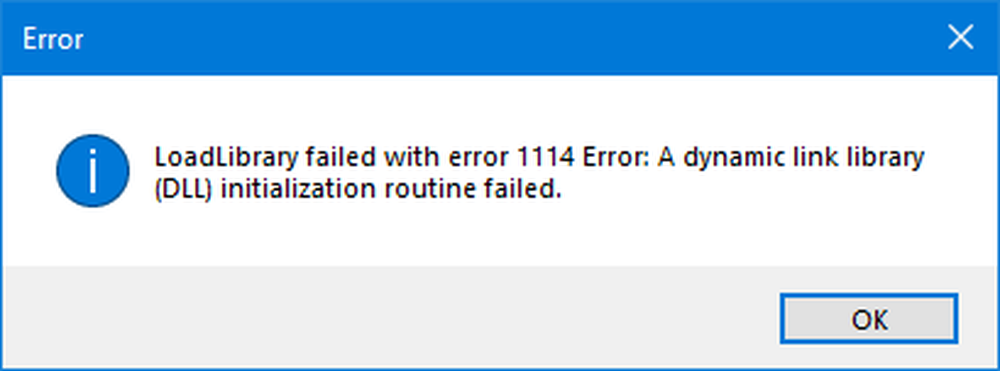Ladda ut externa undertexter i Filmer och TV-appen för Windows 10

Långsamt men säkert Windows 10-användare har börjat visa intresse för Microsofts Filmer och TV eller den Filmer och TV app på grund av dess förmåga att ladda externa undertexter medan du spelar en film. Tidigare var detta en stor brist i standardprogrammen som Windows Media Player. Detta gjorde att användare bytte till alternativa appar som VLC Player för att ladda textning. Inte längre!

Ladda ut externa undertexter i filmer och TV-appar
Filmer och TV-app i Windows 10 Stödjer laddning av externa undertexter. Om du är intresserad av att ladda upp en extern undertextsfil i Filmen och TV-appen på Windows 10, så här går det. Byt ljudspår.
Försök först att ladda ner undertexterna för din favoritprogram eller filmen du vill titta på. Den kan laddas ner som en zip-fil. Efter nedladdningen kan du spara filen var du vill, men i SRT formatera. Om du har laddat ner undertexterna i en zippad fil, extraherar du dem på en lämplig plats.När du är klar öppnar du videon i Filmen och TV-appen och klickar på Talbubbla-knapp synlig precis intill volymknappen. Om filen har kodade textning visas de med följande alternativ som visas: 'Välj undertextfil'.
Klicka på "Välj undertextfil" och välj SRT-filen du hämtade. Textningarna börjar med att visas på din skärm direkt.
Observera att om din mediefil har flera ljudspår, kan du välja och byta till önskad textning inuti Filmen och TV-appen.
Om du vill ändra eller ändra ljudspår, klicka på Språk-knappen bredvid knappen Spela / Pausa.
Här bör du observera en popup-lista som visar de tillgängliga kanalerna. Klicka på den du vill byta till och spåret kommer att ändras i farten.
Hoppas du gillar att använda den uppdaterade Filmen & TV-appen!